Иногда по различным причинам требуется заблокировать тот или иной сайт. Сделать это можно, в том числе, и через браузер Опера. Действия сами по себе не сложные. Браузер "Опера" позволяет закрыть доступ к определенным сайтам и к отдельной информации, содержащейся в Интернете. 
 Вам будет интересно:Как найти человека в Москве по адресу
Вам будет интересно:Как найти человека в Москве по адресу
Вопрос «как поменять логин и пароль интернета в ноутбуке ?» - 1 ответ
Вам понадобится
- интернет, браузер "Опера"
Инструкция
Откройте сам браузер Опера. В правом верхнем углу браузера есть панель меню с различными опциями. Нажмите на "Инструменты" (если меню не отображается, нажмите "Файл", а затем "Показывать меню"). В "Инструментах" выберите пункт "Настройки".
В выпавшем меню выберите пункт "Дополнительно". Появятся различные опции, в них кликните на "Содержимое". Теперь выберете пункт "Заблокированное содержимое". Укажите сайт, который вы хотите заблокировать.
 Вам будет интересно:Как свести синяк под глазом
Вам будет интересно:Как свести синяк под глазом
Если нужно заблокировать только определенное содержимое сайта - нажмите правой кнопкой мыши на странице сайта, открытого в браузере.
Нажмите в открывшемся меню на "Заблокированное содержимое", в верхней панели браузера отобразится меню по блокированию содержания.
Щелкните на объектах, которые вы хотите заблокировать, например, картинку. По умолчанию все картинки будут заблокированы, поэтому если нужно не отображать только одну из них - нажмите на клавиатуре Shift одновременно кликнув на выбранную картинку. Когда все нужные объекты заблокированы, нажмите "Готово" в меню, располагающемся в верхнем левом углу браузера.
Альтернативный способ. Откройте папки в указанном порядке: C:WindowsSystem32Driversetc. Найдите файл с именем hosts и кликните на него, чтобы открыть. Компьютер предложит программы, с помощью которых можно открыть этот файл. Выберите "Блокнот".
Прокрутите открывшийся текст до конца, в самой последней строке укажите адрес сайта, который нужно блокировать. Нажмите пробел. После пробела введите IP адрес блокируемого сайта.
Совет 2: Как блокировать сайты в браузерах
При работе в интернете пользователь часто сталкивается с весьма навязчивой рекламой. Ее количество можно резко сократить, используя присутствующие в некоторых браузерах опции блокировки рекламы и нежелательных сайтов. 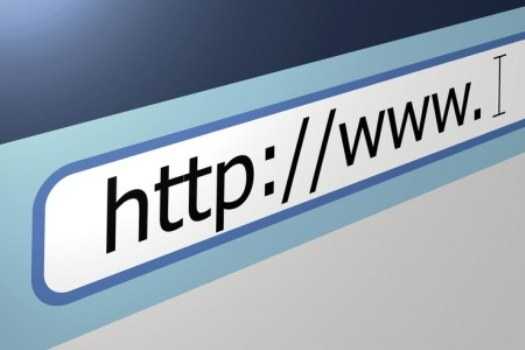
Инструкция
Одним из лучших в плане блокировки рекламы является браузер Opera AC. Это доработанная сообществом пользователей версия хорошо известного браузера Opera. В нее включены мощные инструменты борьбы с рекламой, пользователь имеет возможность самостоятельно добавлять нежелательные сайты в черный список.
Последней, на начало 2012 года, версией браузера Opera AC является сборка 3.7.8 Final, вы можете свободно скачать ее в сети. При установке поставьте ее не в папку Program Files, а в любую другую. Вы получите возможность переносить папку с браузером на любой компьютер или держать ее на флешке.
Установив и запустив программу, откройте в меню «Настройки» и отметьте пункт «Блокировать незапрашиваемые окна». Потом откройте «Сервис» - «Блокировка рекламы и флэша». Отметьте пункт «Включить блокировщик рекламы», потом кликните «Включить все блокировщики». В разделе «Блокируемое содержимое» вы можете посмотреть список блокируемых сайтов. Для добавления сайта в список нажмите кнопку «Добавить» и вставьте нужный адрес.
Если вы пользуетесь браузером Mozilla Firefox, для блокирования рекламы вам придется скачать соответствующий плагин, встроенной функции борьбы с рекламой в этом браузере нет. Одним из лучших блокировщиков рекламы является Adblock Plus, вы можете скачать его по этой ссылке: https://addons.mozilla.org/ru/firefox/addon/adblock-plus/.
Тем, кто работает с Google Chrome, тоже придется ставить плагин для борьбы с рекламой – например, AdBlock. Для его установки запустите Google Chrome, кликните мышкой значок гаечного ключа в верхнем правом углу окна программы. В открывшемся контекстном меню выберите «Инструменты» - «Расширения». Браузер спросит, хотите ли вы посмотреть галерею расширений. Нажмите на ссылку, в открывшейся галерее расширений введите в поисковой строке adblock. В открывшемся окне выберите плагин AdBlock и нажмите кнопку «Установить».
Пользователи Internet Explorer получили возможность блокировать рекламу в девятой версии браузера, в ней появился инструмент «Защита от слежения», работающий практически так же, как и AdBlock.
Видео по теме
Совет 3: Как блокировать страницы в интернете в 2018 году
При анализе истории посещений после того, как в интернете сидели дети, может порой не радовать, так как в нем могут всплыть сайты с нежелательным содержимым. Для того чтобы ограничить детей от подобного контента заблокируйте обнаруженные веб-сайты. 
Инструкция
Создайте отдельную учетную запись с минимальными правами чтобы исключить возможность разблокировки закрытых сайтов. После этого зайдите на компьютер под учетной записью администратора и защитите ее паролем.
Создайте отдельную учетную запись с минимальными правами чтобы исключить возможность разблокировки закрытых сайтов. После этого зайдите на компьютер под учетной записью администратора и защитите ее паролем.
В случае если у вас стоит браузер Opera, перейдите в меню «Настройки» и нажмите на строку «Содержимое». Нажмите на вкладку «Блокируемое содержимое» и добавьте адрес нужного вам веб-сайта.
Для браузеров Google Chrome и Firefox существуют специализированные дополнения, при помощи которых можно запретить доступ к определенным веб-сайтам, а также заблокировать изменение настроек паролем. Для установки этих дополнений перейдите на официальные веб-сайты каждого из этих браузеров и установите соответствующие расширения.
Также вы можете заблокировать доступ в интернет по дням и часам, к примеру, на время, когда вас нет на работе. Для этого вы можете использовать программу Caspersky Crystal. Она поддерживает автоматический запрет выхода в интернет по дням недели, по часам и минутам каждого дня, а также по выделенным дням календаря. Кроме этого, вы можете запретить изменение настроек паролем, что предотвретит их изменение.
В конечном счете, вы всегда можете запретить вход на сайт, вписав его в файл hosts. Откройте меню «Мой компьютер», после чего откройте диск, на котором установлен Windows. Перейдите в папку с файлом hosts, расположенную по адресу WINDOWSsystem32driversetc либо найдите файл при помощи поиска программ и файлов. Откройте его при помощи блокнота. После последней строчки впишите адрес сайтов, которые нужно заблокировать. Вот что у вас должно получиться:
127.0.0.1 site.com
127.0.0.1 site2.com
127.0.0.1 site3.com
127.0.0.1 site4.com
Site.com, site2.com, site3.com, site4.com – веб-сайты, которые вы хотите заблокировать. Сохраните сделанные изменения.
Видео по теме
Источник
